在探讨台式电脑与蓝牙音箱的连接方法前,需对其定义有所理解。前者为静态桌面计算装置,通常并无内置蓝牙模块;后者则是一种运用蓝牙技术进行无线音乐播放的音频设备。因此,为了让两者实现音频连接,必须借助额外的设备或应用程序。
要想让台式电脑接入蓝牙音箱,最为便捷的方式便是采用一款蓝牙适配器。此设备能插入台式电脑的USB端口,赋予其蓝牙技术支持。除此之外,部分新型台式电脑亦已内置蓝牙功能,用户只需启动相关设置便可轻松与蓝牙设备对接。
除硬件适配器外,也能通过软件方法使台式机与蓝牙音响建立连接。部分第三方软件具有模拟蓝牙功能,可助台式机辨识并对接蓝牙设备。然而需注意,软件链接可能面临兼容性及稳定性难题,故推荐使用稳定可靠的硬件适配器进行衔接。

购买合适的蓝牙适配器
若您的台式电脑未配备蓝牙模块,务必选购相应的蓝牙适配器进行联结。以下是挑选适配器的注意事项:
首先关注适配器版本。当前市场主要使用Bluetooth 4.0或更高版本,过低版本可能出现可靠性问题。因此,选购时优先考虑最新版本,确保设备运行稳定并提升传输速率。
然后是适配器传输距离的考量因素。各类型号适配器的传输距离存在差异,通常情况下,空旷环境中的传输距离是越远愈佳。若您的电脑与音响间存有障碍或相隔较远,那么推荐选择具备更长传输距离的适配器。
还需关注适配器的功耗与稳定性,许多低品质的适配器易引发设备过热、电量消耗过快以及信号连接不畅等问题。为确保使用稳定,推荐选购信誉良好或获认证的制造商所生产的适配器。
安装和设置蓝牙适配器

选定并购置蓝牙适配器之后,随之而来便是其不容忽视的安装与配置步骤。这个安装过程通常极为简便明了:
请先将适配器接入台式机USB接口,待系统自主检测并完成驱动自动配置。
在系统设置的“设备”或者“硬件”模块中,查找带有“添加新设备”或“添加蓝牙设备”字样的选单项即可。
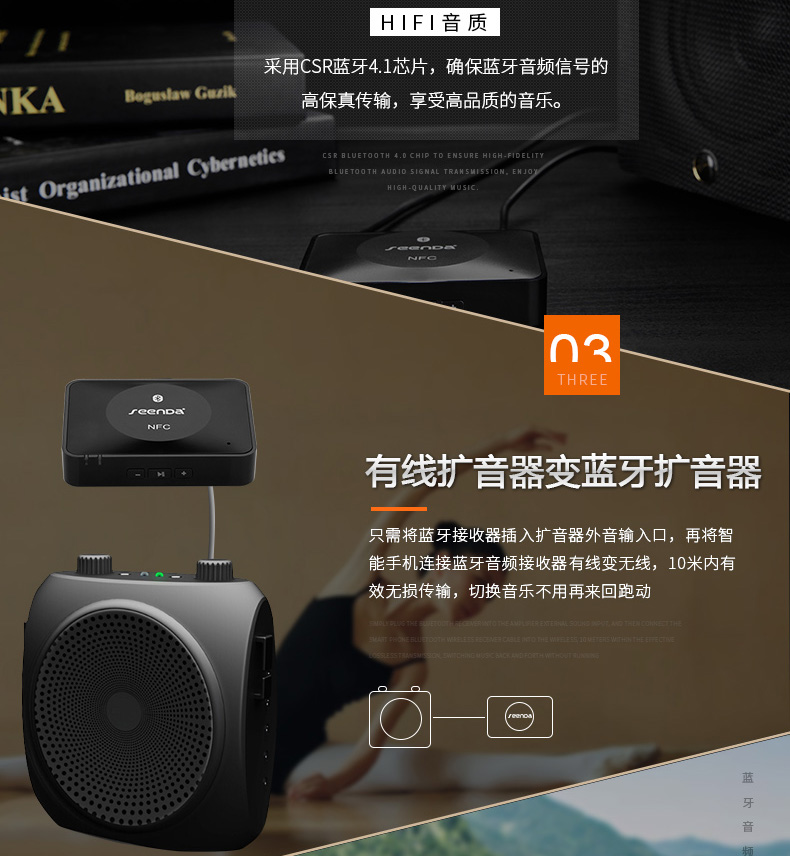
接着打开你想要连接的蓝牙音箱,并在系统中搜索附近可用设备。
选中你要连接的音箱名称,并进行配对确认。
完成上述步骤后,你就成功地将台式电脑和蓝牙音箱连接起来了。

调整音频输出设置
在此提醒,成功连结台式机与蓝牙音响后,可能需进一步微调音频输出设定以获得更佳体验。
首要步骤是进入系统设置中的音频模块,设定蓝牙扬声器为主流音频输出设备。

另外,可通过一些播放软件来调整输出设备,须确认在播映过程中选用了准确的输出装置。
值得强调的是,调节音量时务必谨记避免音频过响对听力产生损害,且需因人而异设定适宜的大小。
实施上述调整后,有助于您更为便捷地切换输出设备,获得更为优质的听觉体验。

解决常见问题
常见的连接故障及对策如下:
网络故障排查:如遇网络频繁中断或信号不稳,建议您尝试重新插拔适配器并调整设备摆放以解决问题。

设备未被找到:若无法在附近搜寻到设备,请首先确认其已开启且处于可被搜索的状态。
配对失灵:偶发的配对失败现象,您可选择重新搜寻设备或重启系统再试。
声音品质欠佳:若出现音频质量问题,您可排除信号传输的干扰源或调整设备的音质参数直至满意。
驱动问题:若因驱动问题导致使用异常,建议立即升级或寻求厂商技术团队协助。









